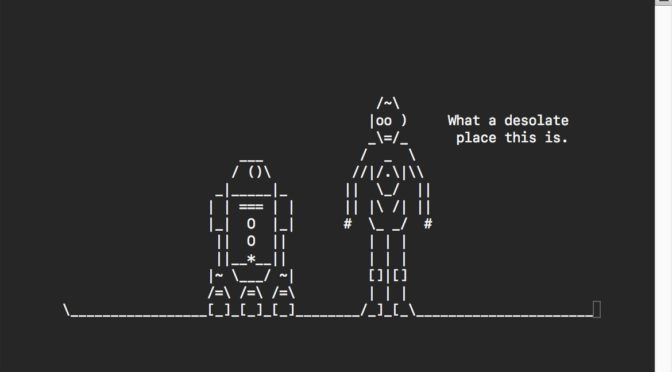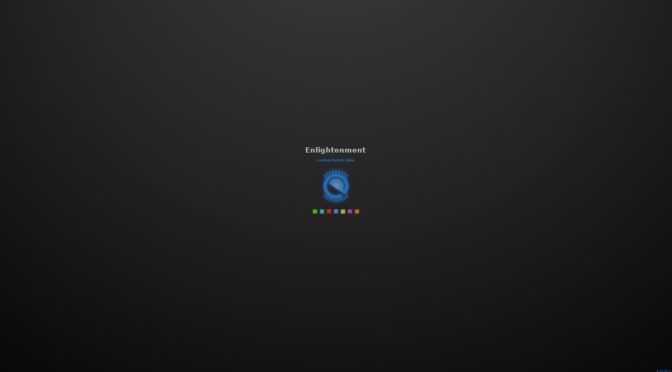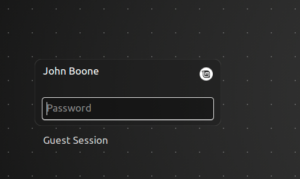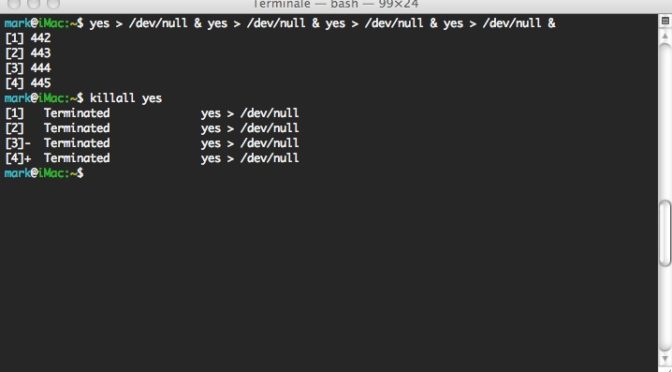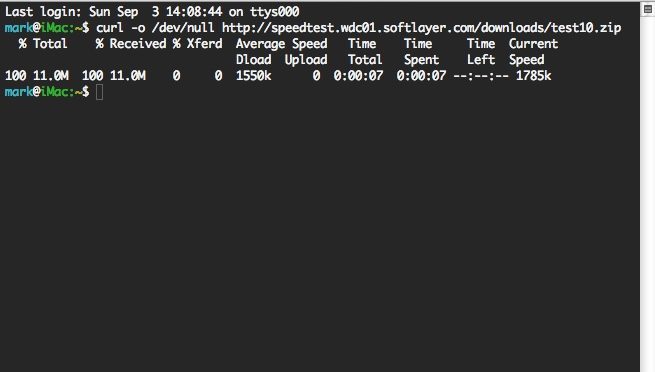Nelle ultime versioni di macOS (High Sierra e Mojave) Apple ha rimosso il comando telnet, probabilmente per incentivare l’uso di ssh che è più sicuro. Tuttavia ci possono essere casi in cui non è possibile scegliere e telnet rimane l’unica soluzione.
Per rimetterlo su queste versioni occorre installarlo manualmente, meglio se tramite un package manager come MacPorts. Basta infatti aprire il Terminale e scrivere:
$sudo port install inetutils
Il pacchetto inetutils contiene infatti, tra gli altri, anche il comando telnet.
A questo punto possiamo provarlo subito collegandoci a questo server telnet: towel.blinkenlights.nl
$ telnet towel.blinkenlights.nl
Se funziona tutto come dovrebbe potremo gustarci un divertente rendering ASCII dei personaggi di Star Wars.